阳光照在水面上,水波荡漾,波光粼粼。这是我在PPT中试着用随机线条、忽明忽暗等自定义动画制作的效果。写出来,与同样爱好PPT的朋友们交流。GIF图片有些失真,动画效果也不是很完整表现,看看大致效果即可。
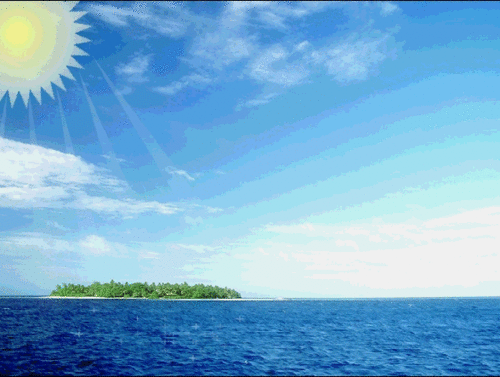
1、插入图片后,调整好大小、位置(调整方法见:PPT制作滚动卷轴效果)。复制一个。与原图略错开一些。

2、图片工具——格式——裁剪,将水面以上剪去。

3、自定义动画——添加效果——进入——随机线条。
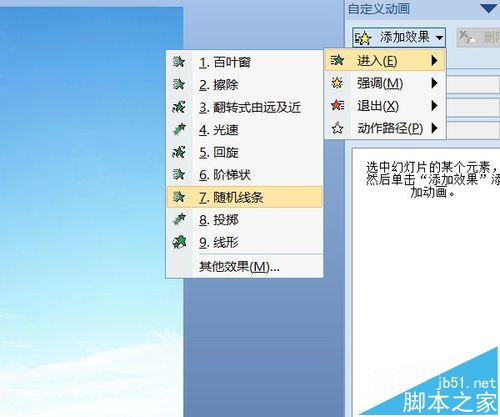
4、选中该动画效果,右键——计时,开始栏里选“之前”,速度中速,重复选“直到幻灯片末尾”。
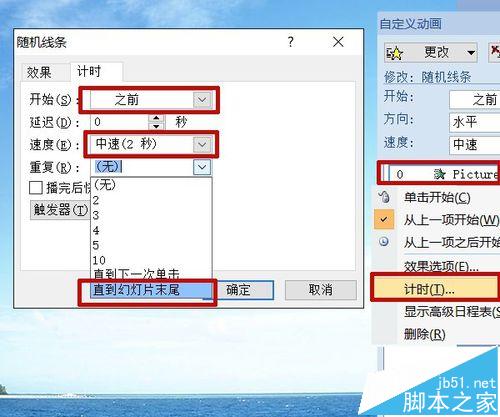
5、插入——形状——星与旗帜——32角星,拉出一个星形,作为发光的太阳。

6、绘图工具——格式,形状轮廓选无轮廓。形状填充——渐变——中心辐射。
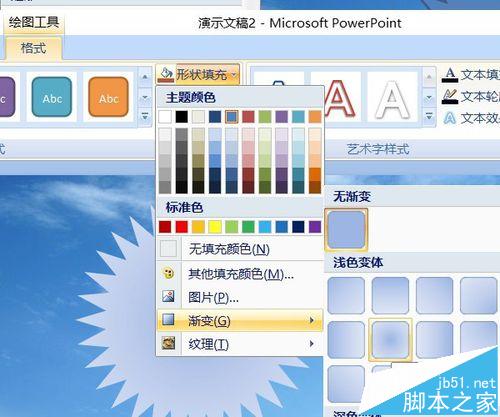
7、点开其他渐变,光圈1、2、3颜色、透明度分别如图设置。
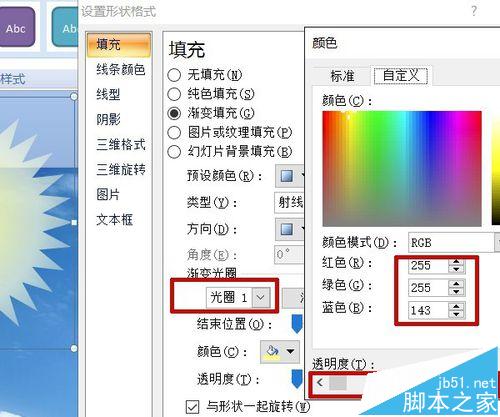
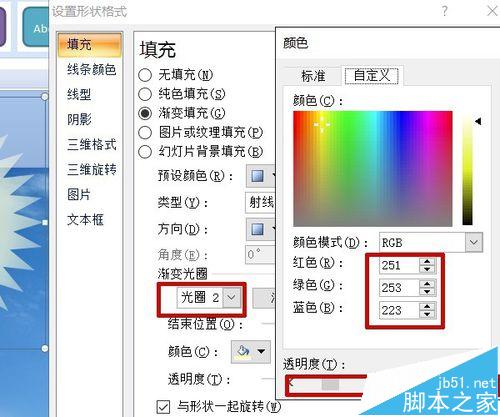
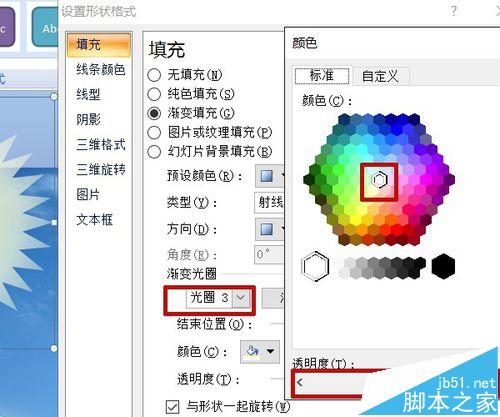
8、将其移动到舞台左上角。自定义动画——添加效果——强调——陀螺旋。

9、选中该动画,右键——计时,开始选“之前”,重复选“直到幻灯片末尾”。速度想让他很慢,预设的达不到效果,所以手动输入,选中速度栏数值,输入10,将其转速改为10秒。

10、插入——形状——流程图——摘录,画出长长的一条三角作为光线,旋转至合适位置。
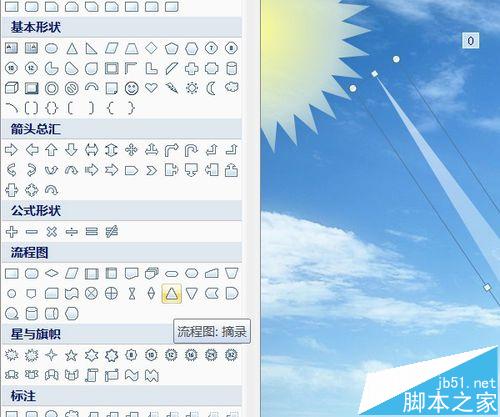
11、形状填充依然是渐变,类型射线,光圈1、2、3颜色白色,透明度分别为30%、70&、100%。

12、自定义动画——强调——忽明忽暗,为该形状添加上动画。
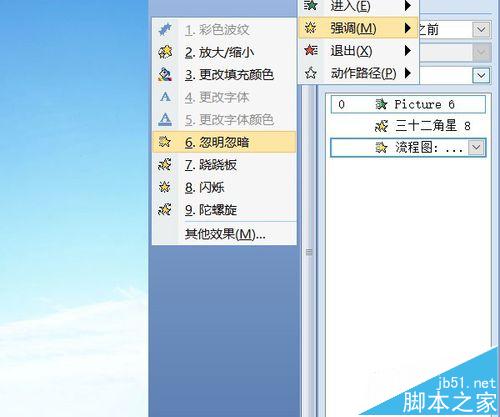
13、复制几个,旋转、拖动,调整到合适位置。

14、插入——形状——星与旗帜——十字星,画出一个小星。渐变选中心辐射,不再做其他更改。
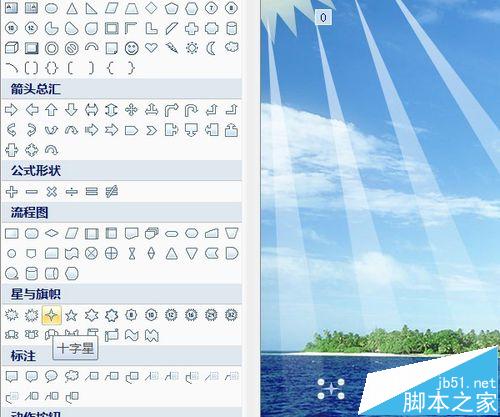
15、添加动画效果为忽明忽暗,开始选“之前”,速度中速。
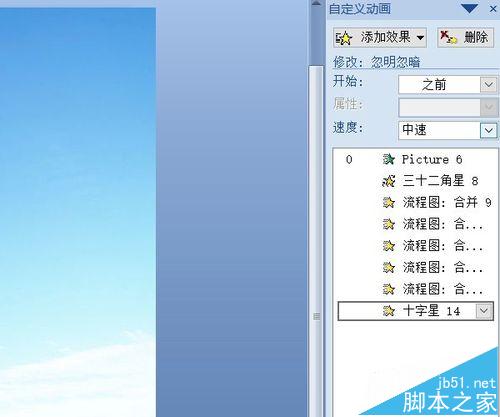
16、复制一定数量,使其看着像水面光点。随机改变一些星的速度,使其闪动的不会太呆板。完成,放映看看吧。













 相关攻略
相关攻略
 近期热点
近期热点
 最新攻略
最新攻略